Wix Editor: התאמה אישית של עיצוב ה-VideoBox
4 דקות
שנו את העיצוב של ה-VideoBox והפכו אותה לשלכם. בחרו תמונת שער, הוסיפו גבול, הפעילו הדפס גרפי לשכבת כיסוי, הוסיפו הצללות ועוד. אתם יכולים אפילו למקסם את ההשפעה של ה-VideoBox שלכם על ידי הוספת אחת ממסכות הווידאו הייחודיות שלנו.
בנוסף, אם הגדרתם את הסרטון כך שיופעל בקליק, כפתור הפעלה יוצג על גבי הסרטון. אתם יכולים לבחור את כפתור ההפעלה הרצוי מתוך העיצובים המוגדרים מראש, ולשנות את הצבע שלו.
רוצים סרטונים נוספים באתר?
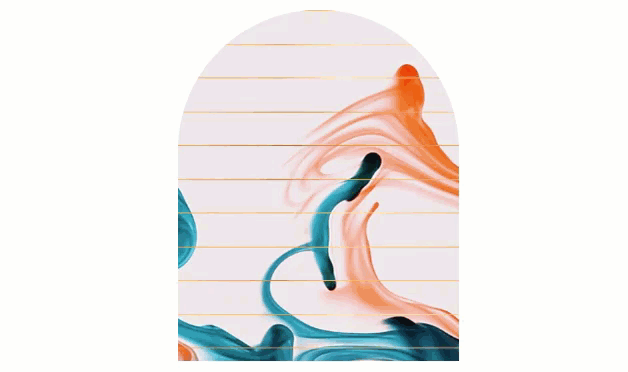
התאמה אישית של עיצוב ה-VideoBox
גלו את החופש היצירתי שבהתאמה האישית של עיצוב ה-VideoBox, למשל בחירת תמונת שער, הוספת שכבות הדפס דינמיות, מסגור ה-VideoBox באמצעות גבולות/צללים ועוד.
כדי להתאים אישית את עיצוב ה-VideoBox:
- הקליקו על ה-VideoBox באתר שלכם.
- הקליקו על אייקון העיצוב
 .
. - התאימו אישית את העיצוב של ה-VideoBox בעזרת האפשרויות הזמינות.
תנו לי עוד פרטים
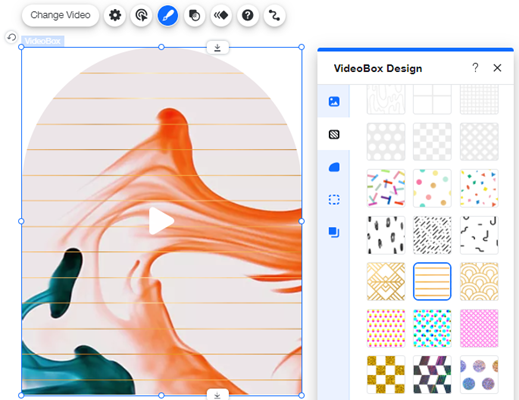
עיצוב כפתור ההפעלה
כשאתם מגדירים שהסרטון יופעל כשמקליקים עליו, מוצג כפתור הפעלה. אתם יכולים לבחור מתוך מגוון רחב של עיצובים מוכנים מראש כדי להתאים אישית את הכפתור, ולשנות את הצבעים והשקיפות שלו.
כדי לעצב את כפתור ההפעלה:
- הקליקו על Big Play Button ב-VideoBox שלכם.
- הקליקו על Change Big Play Button (שינוי כפתור ההפעלה הגדול).
- בחרו עיצוב לכפתור.
- הקליקו על Customize Design (עריכת עיצוב).
- התאמה אישית של כפתור ההפעלה:
- הקליקו על תיבות הצבע כדי לבחור את צבעי הכפתור.
- גררו את פס ההזזה כדי להגביר או להוריד את השקיפות של כפתור ההפעלה.
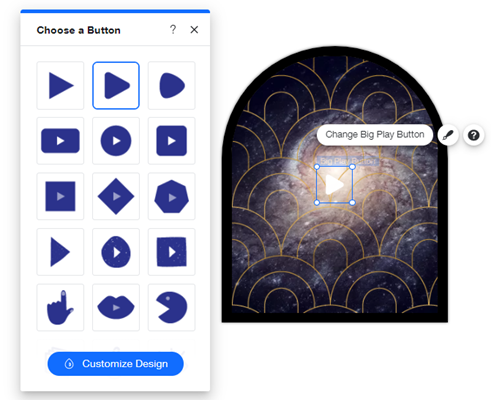
הפעלת מסכת וידאו
הפעילו את הסרטון בכל צורה שתרצו כדי להציג אותו בצורה ייחודית ככל הניתן. הפעילו מסיכה על ה-VideoBox שלכם כך שהוא יופעל דרך מסגרת בולטת. בחרו מתוך מגוון עצום של צורות למסגרת והתאימו את המראה כך שיתאים לצרכים שלכם.
כדי להוסיף מסכת וידאו:
- הקליקו על ה-VideoBox ב-editor.
- הקליקו על אייקון המסיכה
 .
. - הוסיפו מסכה באמצעות אחת מהפעולות הבאות:
- בחרו צורה מוכנה מראש : בחרו את אחת הצורות המוגדרות מראש.
- השתמשו בגרפיקה הוקטורית של Wix: הקליקו על Add + כדי לבחור מתוך כל אחת ממאות הצורות שבספריית הגרפיקה הוקטורית של Wix.
- הוסיפו גרפיקה וקטורית משלכם : הקליקו על Add + (הוספה) ואז על Ulpoad Media (הוספת מדיה) כדי להעלות גרפיקה וקטורית משלכם.
- (לא חובה) שנו את המראה של מסכת ה-VideoBox שלכם בעזרת אחת מהפעולות הבאות:
- שנו את גודל התמונה : גררו את הפינות או הצדדים של התמונה כדי לשנות את הגודל שלה.
- שנו את כיוון ה-VideoBox : הקליקו קליק ימני על ה-VideoBox כדי לשנות אותה ל-Flip Horizontal (היפוך אופקי) או Flip Vertical (היפוך אנכי).
- הפכו את ה-VideoBox : הקליקו הקלקה ארוכה על האייקון Rotate
 (היפוך) בצד שמאל למעלה.
(היפוך) בצד שמאל למעלה.
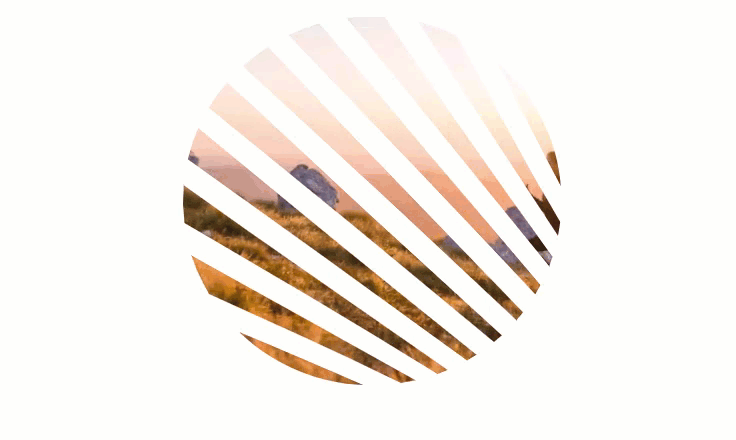
שימו לב:
סרטוני VideoBox לא פועלים באתר המותאם למובייל. במקום הסרטון תוצג תמונת השער, יחד עם שינויים בעיצוב (הדפס כיסוי, קווי מתאר, מסגרת והצללה) שביצעתם ב-VideoBox.

